이러한 해결 방법 및 팁을 사용하여 Midjourney 이미지에서 투명한 배경을 얻으십시오.
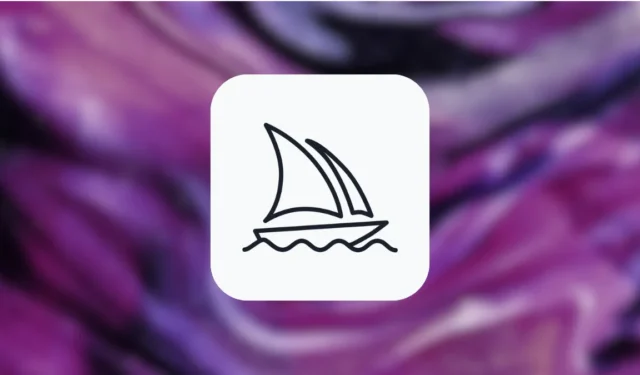
Midjourney는 투명한 배경을 허용합니까?
아니요. Midjourney에서 이미지를 생성하라는 프롬프트를 입력하면 결과 이미지가 JPG 형식으로 저장됩니다. JPG 파일은 투명도를 지원하지 않는 RGB 색 공간을 사용하기 때문입니다. AI가 귀하의 요청을 처리할 수 없기 때문에 Midjourney에 특별히 투명한 배경의 이미지를 제공하도록 요청하더라도 이것은 변경되지 않습니다.
Midjourney 이미지의 투명한 배경을 수동으로 만드는 방법
이제 Midjourney에서 투명한 배경이 있는 이미지를 직접 만들 수 없다는 사실이 확인되었으므로 이를 만드는 유일한 방법은 Midjourney에서 단색 배경이 있는 아트를 만든 다음 다른 도구를 사용하여 배경을 제거하도록 편집하는 것입니다.
1단계: 단색 배경으로 이미지 만들기
이미지의 배경을 쉽게 제거하려면 Midjourney 내에서 만드는 아트에 단색의 최소한의 배경이 있어야 편집할 때 쉽게 제거할 수 있습니다. 이를 수행하는 한 가지 방법은 실제 프롬프트 외에 입력 프롬프트에 다음 키워드를 입력하는 것입니다.
- “일반 배경”
- “흰 바탕”
- “단색 <색상 삽입> 배경”
- “배경 없음”
이러한 프롬프트는 Midjourney가 간단한 배경으로 깨끗한 그림을 적용하도록 지시하여 후처리에서 쉽게 제거할 수 있도록 해야 합니다. 또한 다음 세부 정보 중 하나 이상을 추가하여 입력에 부정적인 프롬프트를 추가할 수 있습니다.
- “–사실적인 사진 세부 정보 없음”
- “-텍스트 없음”
- “-그림자 없음”
배경이 투명한 로고를 만들려면 프롬프트에 다음 키워드를 사용할 수 있습니다.
- “간단한 로고”
- “벡터”
- “평평한”
- “최소”
다양한 프롬프트 세트로 실험하여 원하는 이미지를 얻을 수 있습니다.
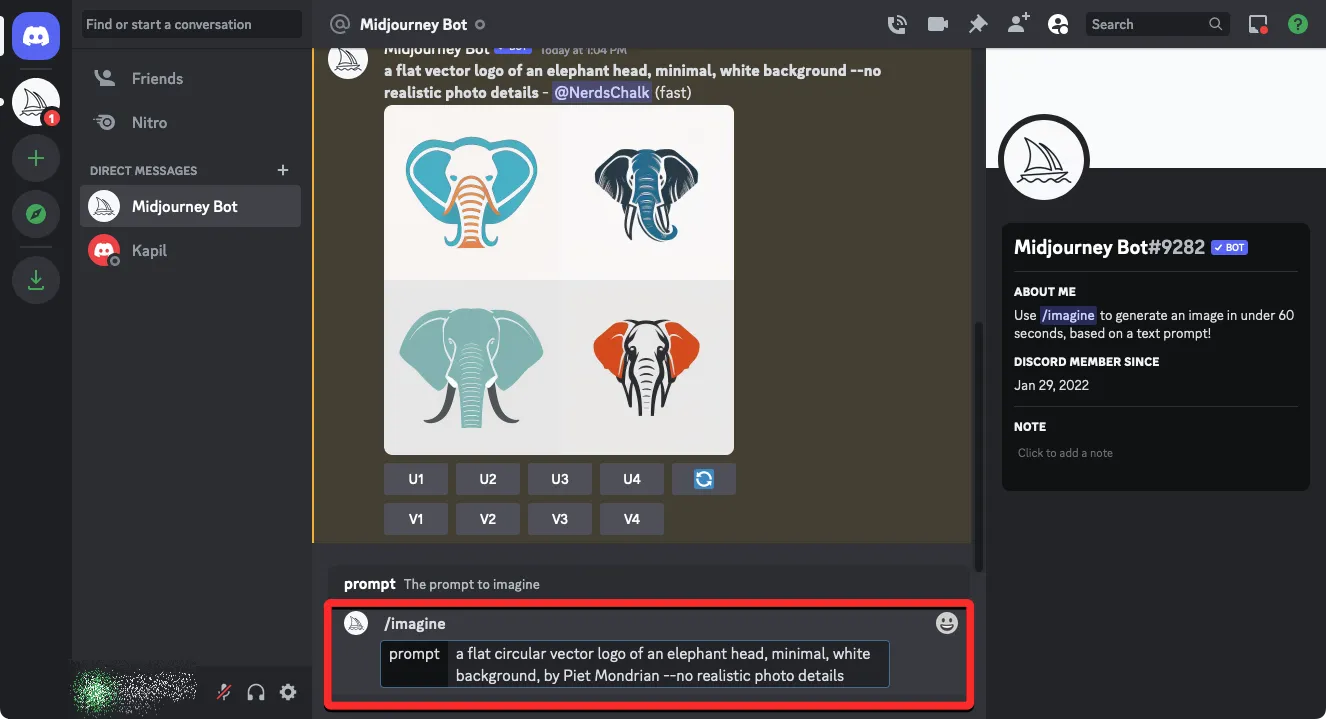
그렇게 하면 이미지 샘플 아래에 있는 U1-U4 버튼을 사용하여 선호하는 이미지를 업스케일링하도록 Midjourney에 요청하십시오.
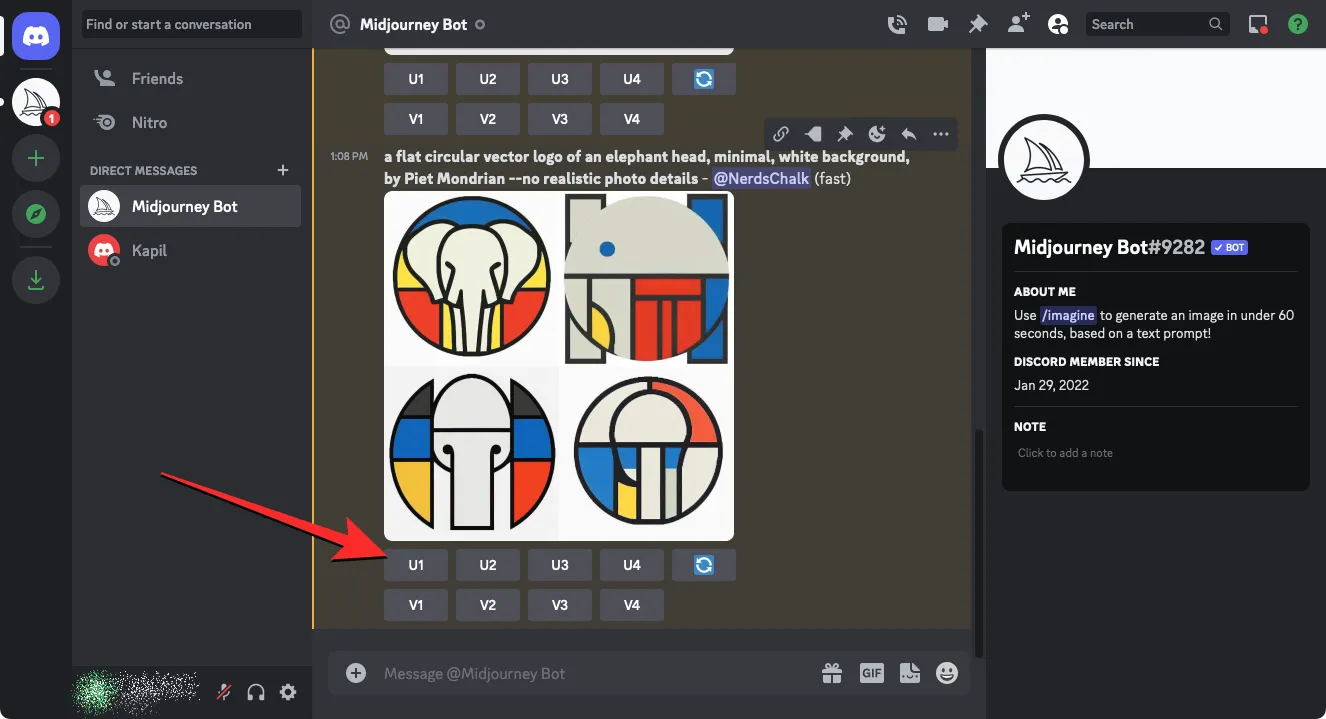
원하는 이미지가 확대되면 클릭하여 확대하고 장치에 저장하십시오.
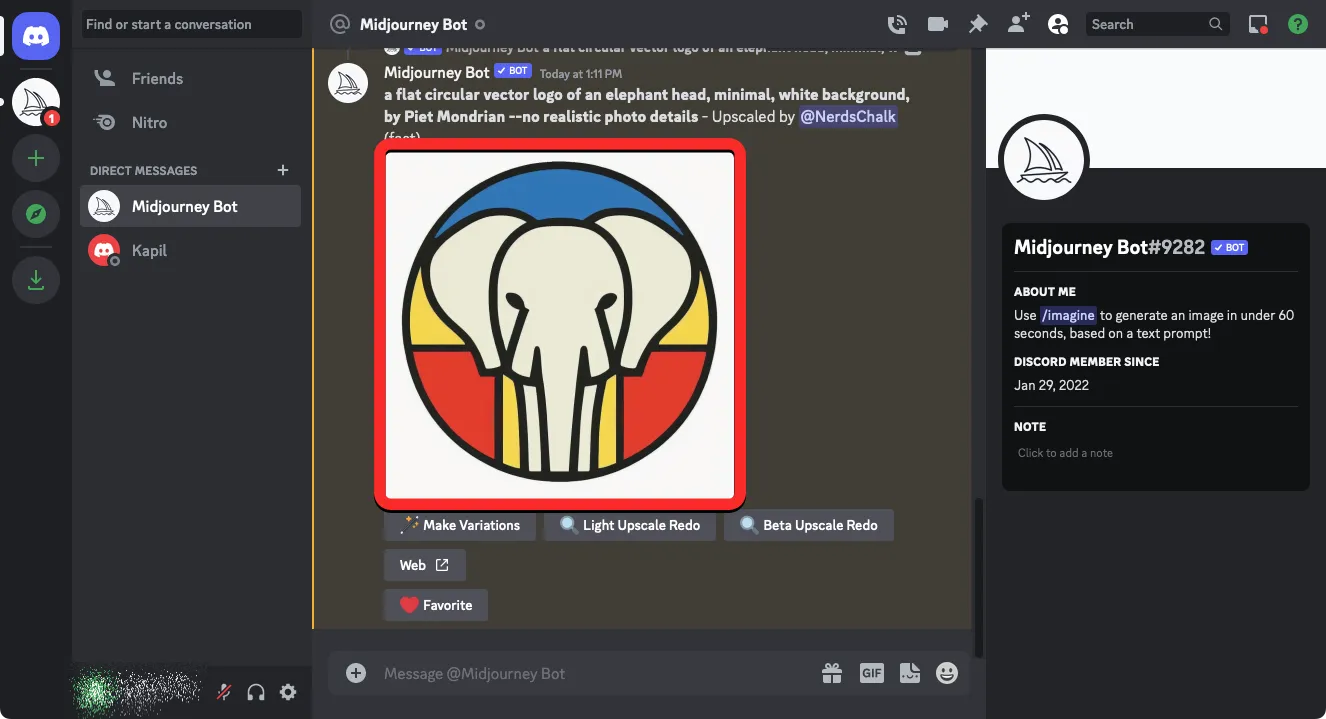
2단계: 이미지의 배경 제거
일반 또는 단색 배경으로 아트웍을 만든 후 다음 단계는 이 배경을 모두 제거하여 AI 아트의 주요 피사체만 보이는 투명한 이미지를 만드는 것입니다. 이 예에서는 이미지 배경을 제거하는 인기 있는 온라인 도구인 remove.bg를 사용합니다 . 웹 브라우저에서 이 도구를 열면 이미지 업로드 를 클릭하십시오 .
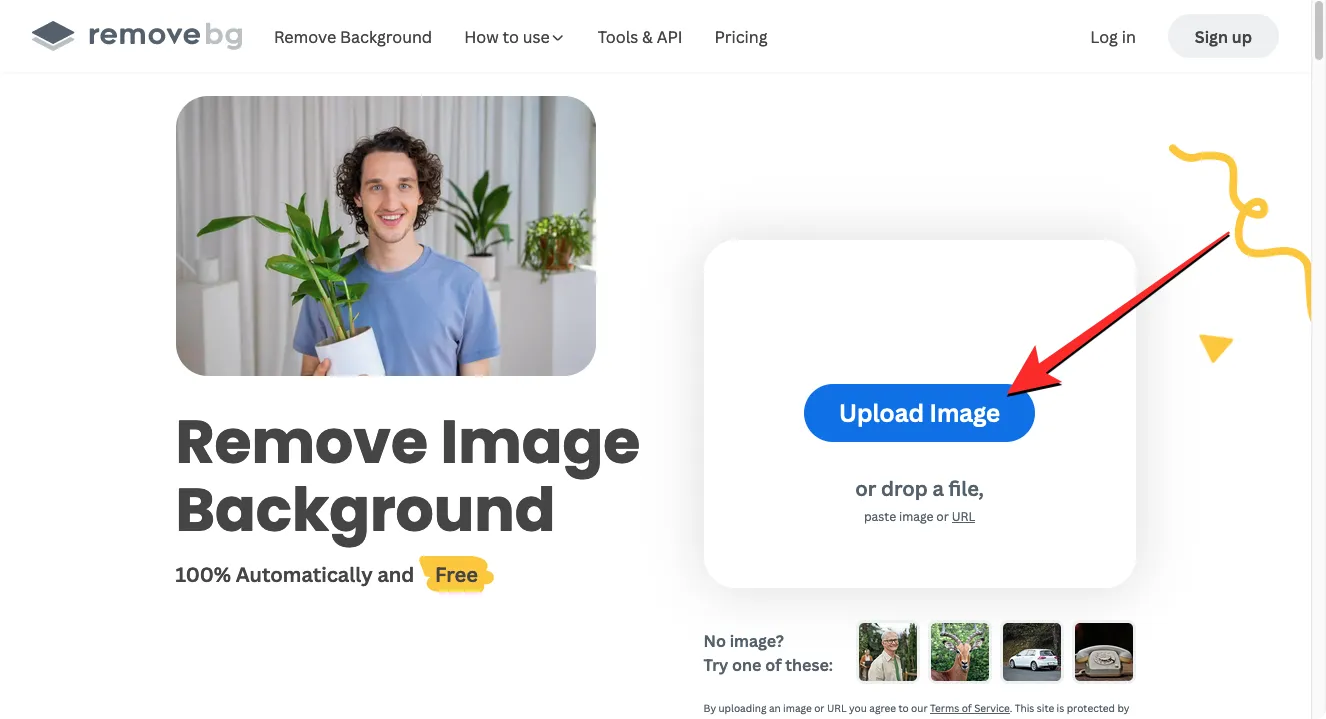
그런 다음 Midjourney에서 저장한 이미지를 선택하여 remove.bg 도구 내에서 엽니다.
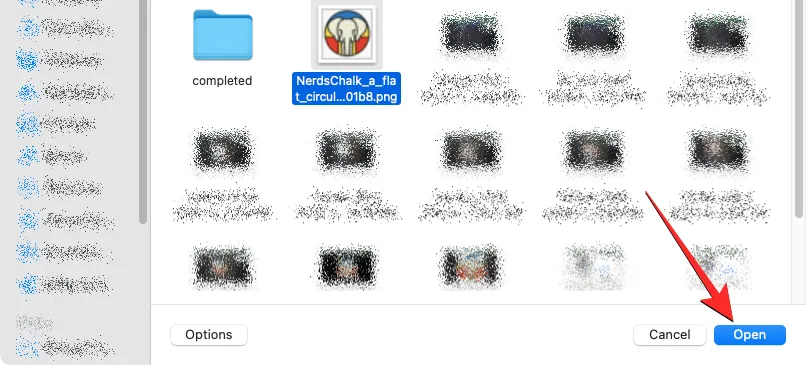
이미지가 업로드되면 remove.bg 도구가 자동으로 이미지를 편집하여 배경을 제거합니다. 처리가 완료되면 배경 없이 편집된 이미지가 화면에 표시되어야 합니다. 출력물이 만족스러우면 다운로드 를 클릭하여 PNG 파일을 500 x 500px 해상도로 저장할 수 있습니다 . HD 다운로드 옵션도 사용할 수 있지만 remove.bg에 가입하고 계정을 만들어야 합니다.
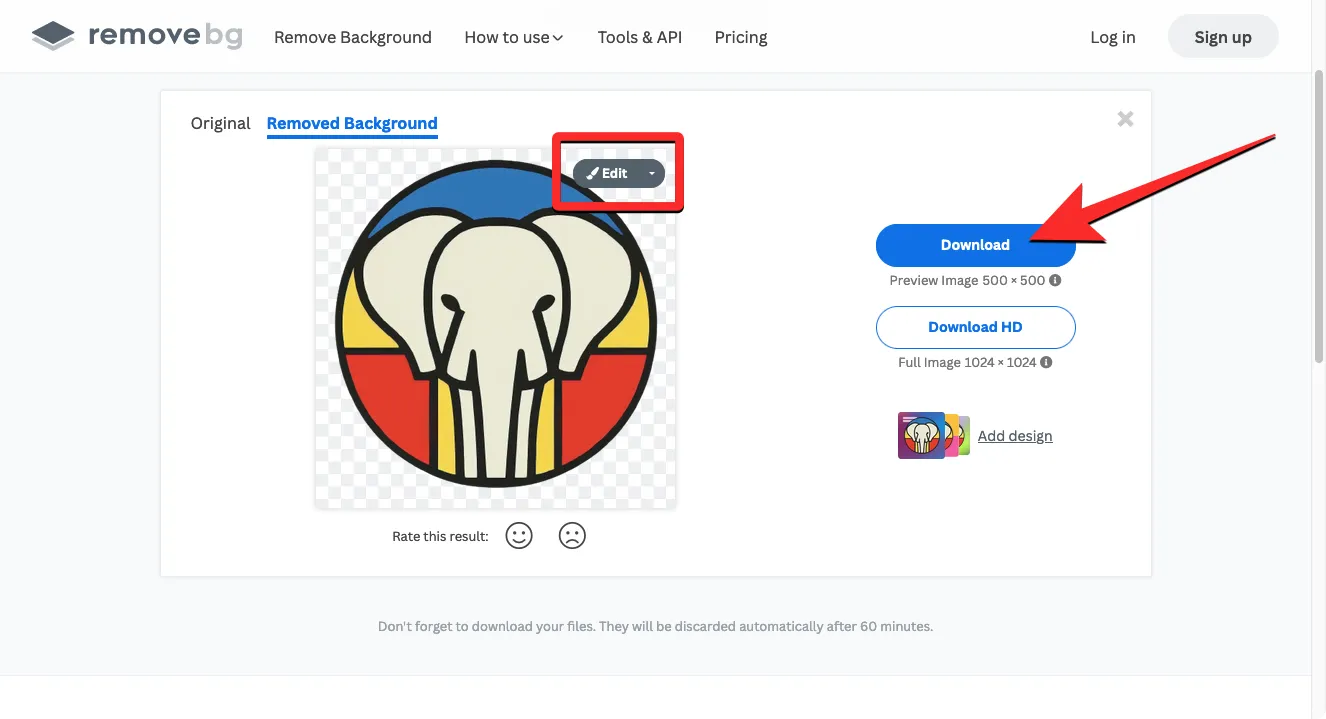
remove.bg의 변경 사항이 만족스럽지 않으면 제거된 배경 페이지에서 편집을 클릭하여 수동으로 변경할 수 있습니다.
장치에 저장되는 파일의 배경은 투명합니다.
투명한 이미지를 만들 수 있는 다른 도구로는 Canva , Adobe Photoshop , GIMP 및 Adobe Express 가 있습니다 . 이를 위해 Microsoft PowerPoint를 사용할 수도 있습니다.
휴대폰의 이미지에서 배경을 쉽게 제거
- 아이폰에서
- iPhone 또는 iPad에서 파일 앱을 사용하여 이미지에서 배경을 제거하는 방법
- iPhone의 이미지에서 디자인을 잘라내는 6가지 방법
- iPhone의 이미지, 스크린샷 또는 문서에서 피사체를 들어 올리기
- iPhone의 사진에서 스티커를 만드는 방법
- 안드로이드에서:
- 단계별 가이드: Android의 사진에서 배경을 제거하고 변경하는 방법
- 전용 앱인 Background Eraser Photo Editor를 사용할 수도 있습니다 .
Midjourney에서 투명한 배경으로 아트를 만드는 팁
배경을 쉽게 제거할 수 있는 Midjourney로 이미지를 만드는 데 도움이 되도록 아래 나열된 팁을 따를 수 있습니다.
1. 평범한 배경으로 이동
투명한 배경으로 이미지를 만드는 가장 좋은 방법은 Midjourney에 요청하여 평범한 배경으로 작품을 보여주어야 합니다. 아래 프롬프트 중 하나를 사용하여 이 작업을 수행할 수 있습니다.
- /상상 [아트 설명], 흰색 배경
- /imagine [아트 설명], 단색 <삽입 색상> 배경
- /상상 [아트 설명], 일반 배경
2. 최소한의 아트 스타일 선택
일반 배경으로 더 단순한 이미지를 만들 수 있는 또 다른 방법은 일반 배경을 쉽게 만들 수 있는 특정 아트 스타일을 추가하는 것입니다. 여기 몇 가지 예가 있어요.
- /imagine [아트 설명], [배경 유형/색상], 최소
- /imagine [아트 설명], [배경 유형/색상], 미니멀리스트
- /imagine [아트 설명], [배경 유형/색상], 평면 , 벡터
- /imagine [아트 설명], [배경 유형/색상], 단순 , 2D
- /imagine [아트 설명], [배경 유형/색상], 팝 아트
- /imagine [아트 설명], [배경 유형/색상], 디지털 아트
- /imagine [아트 설명], [배경 유형/색상], 일러스트레이션
3. 특정 요소를 피하기 위해 부정적인 프롬프트를 설명하십시오.
Midjourney를 사용하여 이미지를 생성할 때 부정적인 프롬프트를 사용하여 이미지의 특정 요소를 무시하도록 AI 도구에 지시해야 합니다. Midjourney에서 만든 이미지에서 배경을 쉽게 제거하려면 다음 프롬프트 스타일을 사용할 수 있습니다.
- /imagine [아트 설명], [배경 유형/색상], [아트 스타일] — 텍스트 없음, 문자
- /imagine [아트 설명], [배경 유형/색상], [아트 스타일] — 사실적인 사진 세부 정보 없음
- /imagine [아트 설명], [배경 유형/색상], [아트 스타일] — 그림자 없음
- /imagine [아트 설명], [배경 유형/색상], [아트 스타일] — 배경 없음
Midjourney를 사용하여 배경이 투명한 이미지를 만드는 방법에 대해 알아야 할 모든 것입니다.


답글 남기기